無線LANの子機を足した
先日、2.4GHzの無線LAN子機が内蔵されたPCに、5GHzの無線LAN子機をつなげたんですけど、そのときのメモです。
Windows10の話です。
Wi-Fiのところが2つになった
うまく説明できないんですけど、こんな感じです。
タスクトレイのところのWi-Fiマークをおすとこうなって、上の「Wi-Fi」が選べるようになりました。
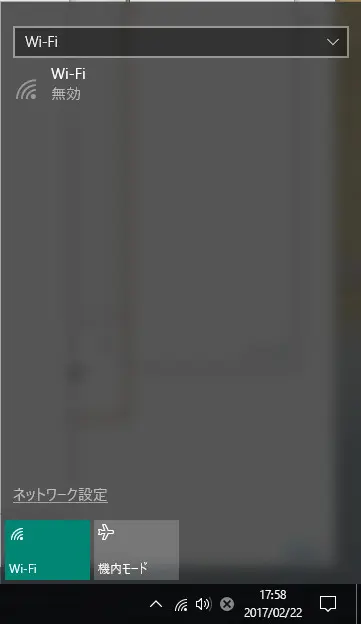
で、開くとこのような形。
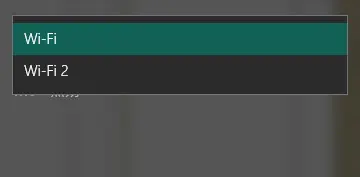
「Wi-Fi」がもともとの内蔵2.4GHz、「Wi-Fi 2」がUSBで後付けした5GHzの方です。
「ネットワーク設定」で見てみてもこんな感じでした。
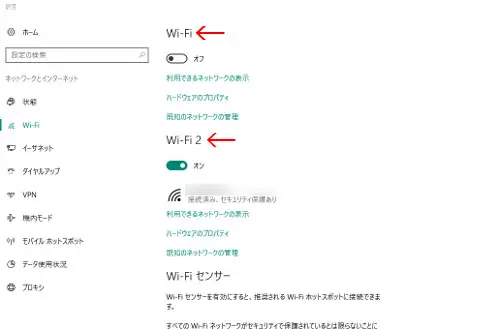
ちなみに、2.4GHzの方は使わないのでオフにしています。
わかりやすくしておきたい
で、このままでも別にいいんですけど、せっかくなので名前をわかりやすくしておきたいし、よく使う5GHzの方を上に表示させたいという気持ち。
そんな気持ちを胸に抱いて適当にやってみましたところ、普通にできましたのでメモをここに残しておくものである。
まずは、上記ネットワーク設定の画面の下から、「アダプターのオプションを変更する」。
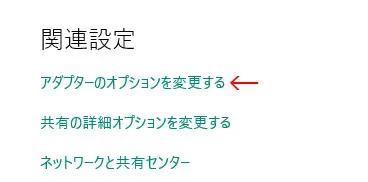
「ネットワーク接続」が開くので、「Wi-Fi」を右クリックして名前を変更する。
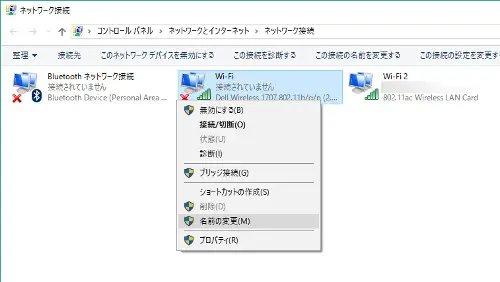
「Wi-Fi 2」も名前を変更する。
で、こんな感じにしました。

順番を変えたいので、名前順で並ぶことを期待して「01_」と「02_」を付けました。
結果
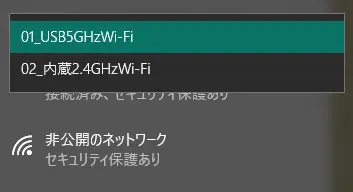
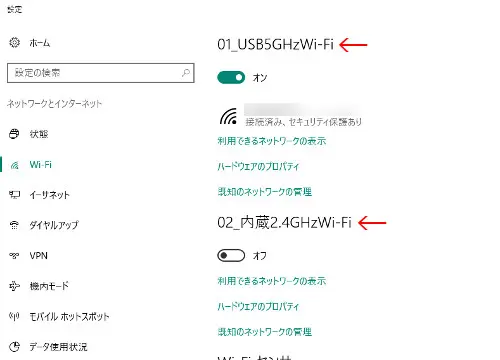
できました。
まとめ
今回の作業はまず滅多にやることないだろうし、やらなくても別にいいんですけどさっぱりしました。
おわり。



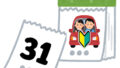
コメント